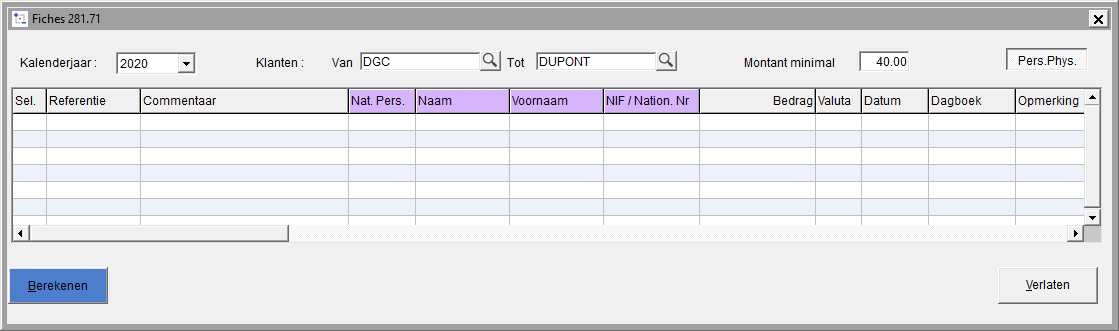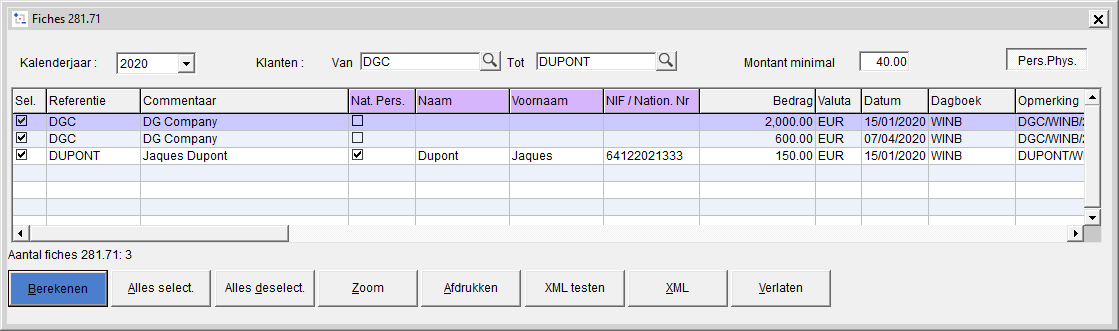Page History
Pour établir les Om fiches 281.71 pour les clients de type "Donateur".
Paramètres de sélection
Choisissez le menu OPÉRATIONS, l'option FICHES 281.71.
Info Si antérieurement vous aviez déjà généré une proposition, l'option Récupération de l'ancien fichier sera activée par défaut. Vous pouvez ainsi rappeler la proposition sans tenir compte de nouvelles imputations comptables qui se seraient ajoutées depuis. Cette option est grisée si vous n'avez pas encore généré de proposition.
- Cochez la case Nouvelle génération pour générer un nouveau fichier.
- Sélectionnez l'année civile pour laquelle vous souhaitez établir les fiches et le relevé.
Effectuez si nécessaire une sélection : soit tous les comptes parmi les fournisseurs et/ou les comptes généraux pour lesquelles la fiche signalétique comporte une indication de type 281.50, soit un intervalle de comptes, qu'ils soient ou non de type 281.50.
Note Si vous choisissez tous les comptes fournisseurs par exemple, vous ne pourrez plus sélectionner que les comptes généraux de type 281.50 et vice versa.
- Vous pouvez également choisir de sélectionner les fournisseurs Résidents en Belgique, Non résidents en Belgique ou Tous.
- Cliquez sur pour générer le fichier.
Vous accéder maintenant à l'écran de proposition des fiches 281.50.
voor klanten van het type 'Donateur' te genereren:
Berekening van het voorstel
Selectiecriteria
Selecteer het menu OPERATIES en kies vervolgens de optie FICHES 281.71.
- Selecteer het kalenderjaar waarvoor u de fiches en het overzicht wilt opstellen, de groep klanten en het minimumbedrag waarmee rekening moet worden gehouden (Standaard 40 euro).
- Klik vervolgens op .
- U komt nu in het scherm van het voorstel van de fiches 281.71.
Weergave van het voorstel
- Deze tabel geeft een overzicht van de betreffende documenten met een reeks informatie:
- de referentie van de donateur
- de naam van de donateur
- de naam, voornaam en Nationaal nr. van de natuurlijke personen, mits het selectievakje Nat. Pers. (natuurlijk persoon) is aangevinkt. Deze gegevens zijn ontleend van de identificatiefiche van de klanten. Klik op als u de kolommen met betrekking tot natuurlijke personen al dan niet wilt weergeven. Dit laat toe om het scherm te vereenvoudigen indien er zich geen natuurlijke personen onder uw klanten bevinden.
- het bedrag
- de valuta
- de datum van de donatie, het dagboek en de opmerking.
Wijziging van het voorstel
De inhoud van kolommen met een paarse koptekst kan worden gewijzigd.
Wijziging van de gegevens 'Natuurlijk persoon'
De verschillende vakken met betrekking tot natuurlijke personen zijn ontleend aan het identificatiefiche van de klant-donateur. Als de gegevens onvolledig of onjuist zijn, hebt u de mogelijkheid om deze in dit scherm te wijzigen. Voor elke wijziging wordt u een vraag gesteld om tegelijkertijd de klantenfiche bij te werken.
Door een regel van een donateur te wijzigen, worden alle andere regels van die klant bijgewerkt.
Als u een schenker als natuurlijk persoon definieert, moet u in ieder geval zijn voor- en achternaam invullen. De voornaam is niet verplicht als u het nationaal nummer invoert (of fiscaal identificatienummer voor buitenlanders).
Ter informatie: WinBooks geeft bij het genereren van het XML-bestand een waarschuwing wanneer er bij minder dan 85% van de in het bestand opgenomen natuurlijke personen, het nationaal nummer niet is ingevuld. Dit om uw aandacht te vestigen op een mogelijke controle van de Administratie.
Acties
- Klik op om het detail van de geselecteerde regel te bekomen.
- Klik op om de fiches af te drukken zodat u deze naar uw donateurs kunt versturen.
- Klik op om te controleren of u al de nodige info hebt om een XML-bestand te genereren.
- Klik op om het XML-bestand aan te maken dat naar Belcotax moet worden verstuurd.
- Klik op om een overzicht van het voorstel af te drukken.
- Klik op om de lijst op te slaan en een volgende keer te kunnen recupereren.